几何画板虽然使用起来功能很强大,但也有不方便的地方,所以有时不得不重新对线型和颜色进行设置,那么 几何画板如何设置自定义工具 呢?接下来自由互联小编就为大家带来解答
几何画板虽然使用起来功能很强大,但也有不方便的地方,所以有时不得不重新对线型和颜色进行设置,那么几何画板如何设置自定义工具呢?接下来自由互联小编就为大家带来解答。
具体步骤如下:步骤一 绘制三角形。打开几何画板软件,选择左侧侧边栏“线段工具”,在画板上任意画一个三角形。
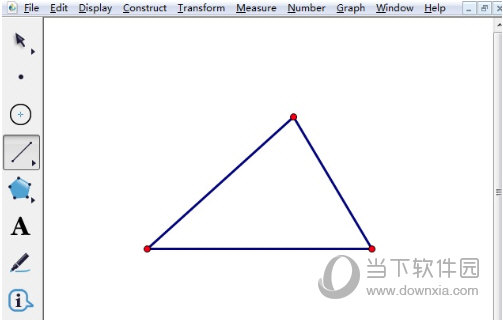
步骤二 修改三角形的颜色和线型。使用“移动工具”选中三角形,单击上方菜单栏“显示”菜单,选择“颜色”选项把颜色设置为黑色,选择“线型”选项将线型设置为中等。
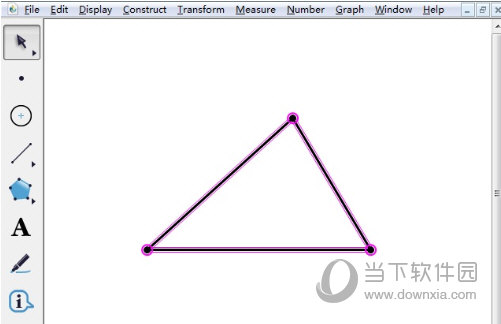
步骤三 创建新工具。用箭头工具选中三角形,单击左侧侧边栏“自定义工具”按钮,在弹出的选项选择创建新工具,这样弹出新建工具对话框,输入工具名称“三角形”,单击确定。
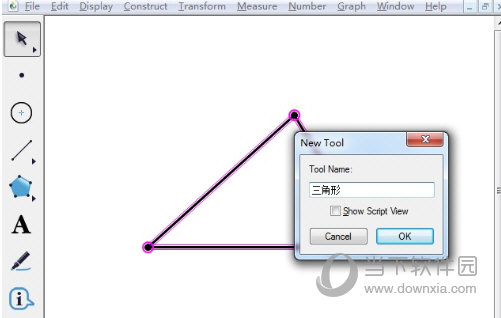
步骤四 单击上方菜单栏“文件”菜单,在弹出的下拉选项选择“保存”,将画好的三角形要保存在几何画板工具文件夹Tool Folder。找到该文件夹,起个文件名,单击保存。重新启动几何画板后单击自定义工具按钮,就可以找到之前设置的工具了。
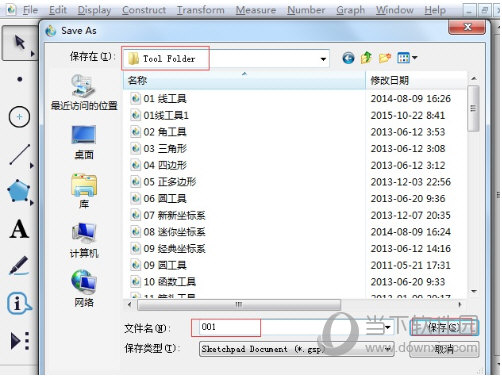
以上就是在几何画板中设置自定义工具的方法,主要是要将画好的图创建为新工具然后进行保存,就可以下次在自定义工具下使用了。
